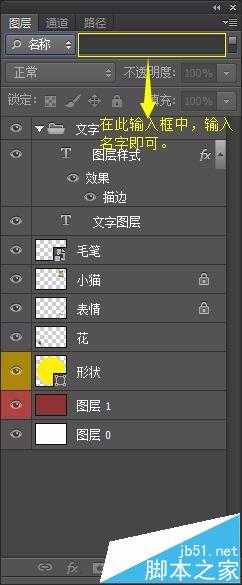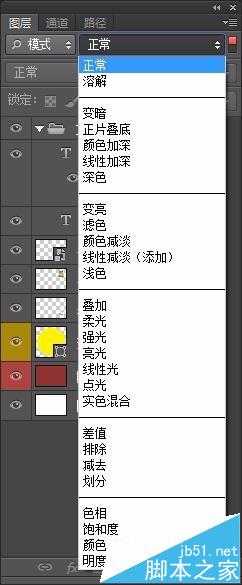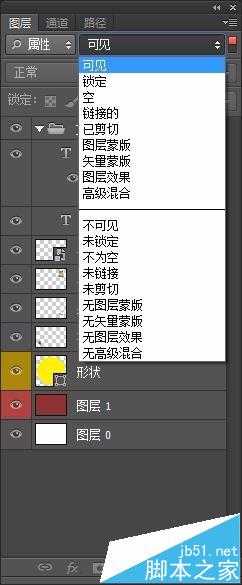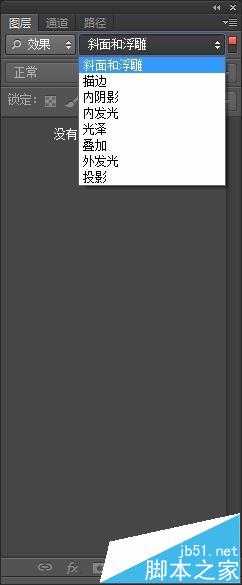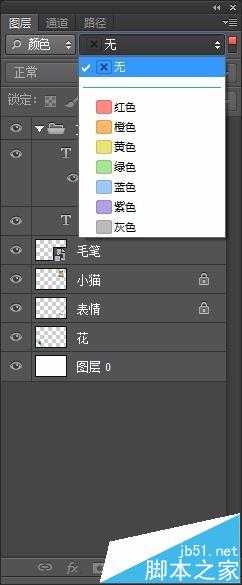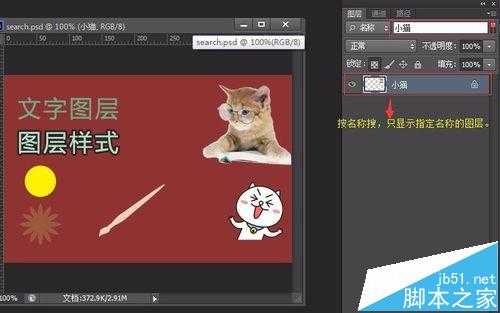在设计中经常遇到当图层越来越多时想要找到某一个图层会很费时,给图层命名、打组是常用的办法,但是我们也可以结合图层面板中的搜索功能让工作更加顺畅。
- 软件名称:
- Adobe Photoshop 8.0 中文完整绿色版
- 软件大小:
- 150.1MB
- 更新时间:
- 2015-11-04立即下载
1、在PS中打开一个含有多个图层的psd文件,为了方便交流,此处的PSD文件比较随意,每个图层有一些不同的属性,此处列举出来的都是一些常见的,下图中所框出来的按钮可以都尝试使用一下。
2、先认识一下图层面板中的搜索框(默认是打开状态,不使用时也可以关掉),默认的搜索方式是按类型搜索,搜索框的右边可看到图层所具有的类型有(像素图层滤镜、调整图层滤镜、文字图层滤镜、形状图层滤镜、智能对象滤镜),如果有对这些类型不理解的地方,可以看下图图解。
3、点开搜索框的下拉按钮,可以看到图层搜索的几种方式:类型、名称、效果、模式、属性、颜色。
①按类型搜索就如步骤2的图解所介绍的此处不再赘述。
②点击按名称搜索,搜索框的右边会出现输入框,输入你给图层或者创建的组所命的名字进行搜索。
③按效果搜索,是指按图层所添加的图层样式进行搜索(比如斜面浮雕、描边、投影等)。
④按模式搜索,是指按图层所添加的混合模式进行搜索(比如正片叠底、颜色加深、叠加等)。
⑤按属性搜索,是指图层所具有的某些特定的属性(比如可见、不可见、链接的等)。
⑥按颜色搜索,是指按给图层所标注的颜色进行搜索(比如红色、橙色、黄色等)。具体如下图。
4、比如现在按照类型中的“像素图层滤镜”进行搜索(即搜索出所有的像素图层),可以在图层面板中看到除了像素图层以外,其他的图层均没有显示出来,此时只要选中所要编辑的图层即可进行编辑,。见下图。
5、按名称、效果、模式、属性、颜色搜索的结果见下图。
注意事项:
在平时设计中,养成给图层命名、创建组的习惯会提升工作效率。
相关推荐:
PS怎么绘制圆环并等分成若干份?
PS绘制不同色彩和不同弧度的曲线
免责声明:本站资源来自互联网收集,仅供用于学习和交流,请遵循相关法律法规,本站一切资源不代表本站立场,如有侵权、后门、不妥请联系本站删除!
稳了!魔兽国服回归的3条重磅消息!官宣时间再确认!
昨天有一位朋友在大神群里分享,自己亚服账号被封号之后居然弹出了国服的封号信息对话框。
这里面让他访问的是一个国服的战网网址,com.cn和后面的zh都非常明白地表明这就是国服战网。
而他在复制这个网址并且进行登录之后,确实是网易的网址,也就是我们熟悉的停服之后国服发布的暴雪游戏产品运营到期开放退款的说明。这是一件比较奇怪的事情,因为以前都没有出现这样的情况,现在突然提示跳转到国服战网的网址,是不是说明了简体中文客户端已经开始进行更新了呢?
更新日志
- 凤飞飞《我们的主题曲》飞跃制作[正版原抓WAV+CUE]
- 刘嘉亮《亮情歌2》[WAV+CUE][1G]
- 红馆40·谭咏麟《歌者恋歌浓情30年演唱会》3CD[低速原抓WAV+CUE][1.8G]
- 刘纬武《睡眠宝宝竖琴童谣 吉卜力工作室 白噪音安抚》[320K/MP3][193.25MB]
- 【轻音乐】曼托凡尼乐团《精选辑》2CD.1998[FLAC+CUE整轨]
- 邝美云《心中有爱》1989年香港DMIJP版1MTO东芝首版[WAV+CUE]
- 群星《情叹-发烧女声DSD》天籁女声发烧碟[WAV+CUE]
- 刘纬武《睡眠宝宝竖琴童谣 吉卜力工作室 白噪音安抚》[FLAC/分轨][748.03MB]
- 理想混蛋《Origin Sessions》[320K/MP3][37.47MB]
- 公馆青少年《我其实一点都不酷》[320K/MP3][78.78MB]
- 群星《情叹-发烧男声DSD》最值得珍藏的完美男声[WAV+CUE]
- 群星《国韵飘香·贵妃醉酒HQCD黑胶王》2CD[WAV]
- 卫兰《DAUGHTER》【低速原抓WAV+CUE】
- 公馆青少年《我其实一点都不酷》[FLAC/分轨][398.22MB]
- ZWEI《迟暮的花 (Explicit)》[320K/MP3][57.16MB]